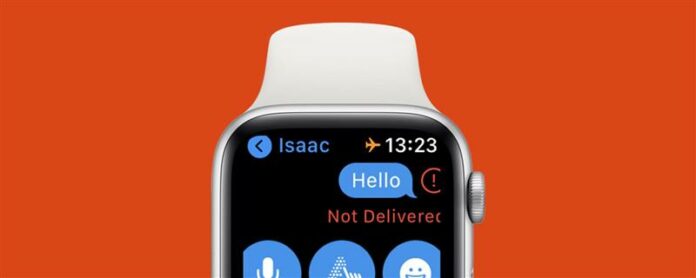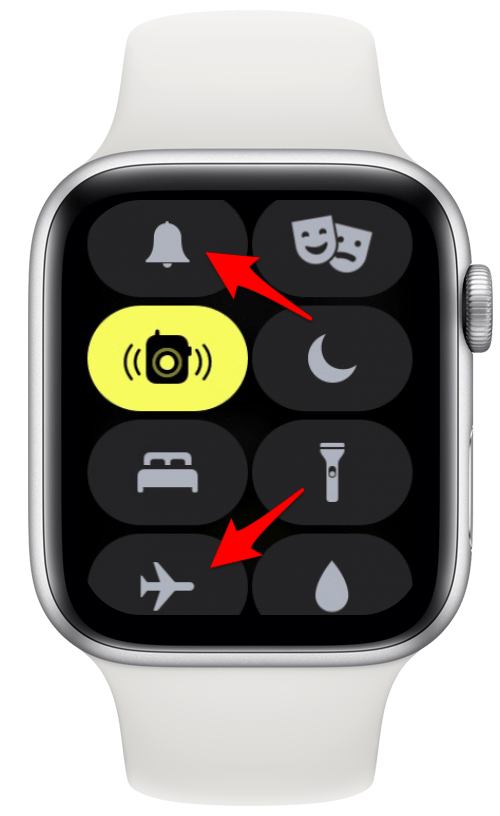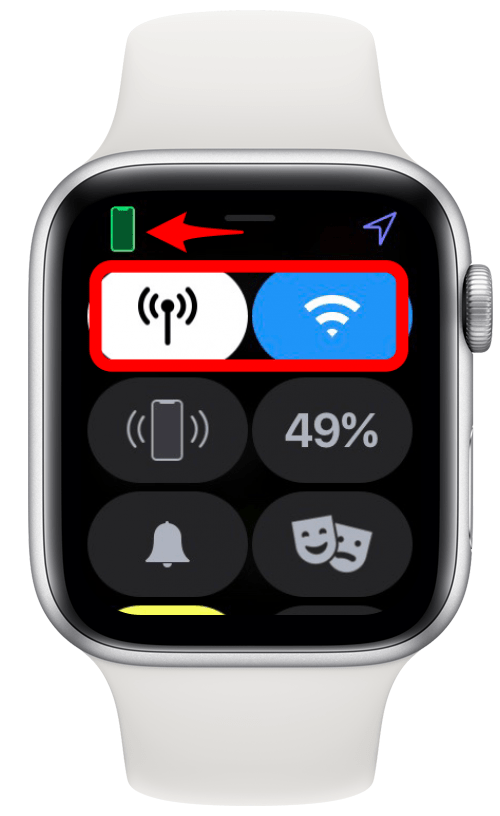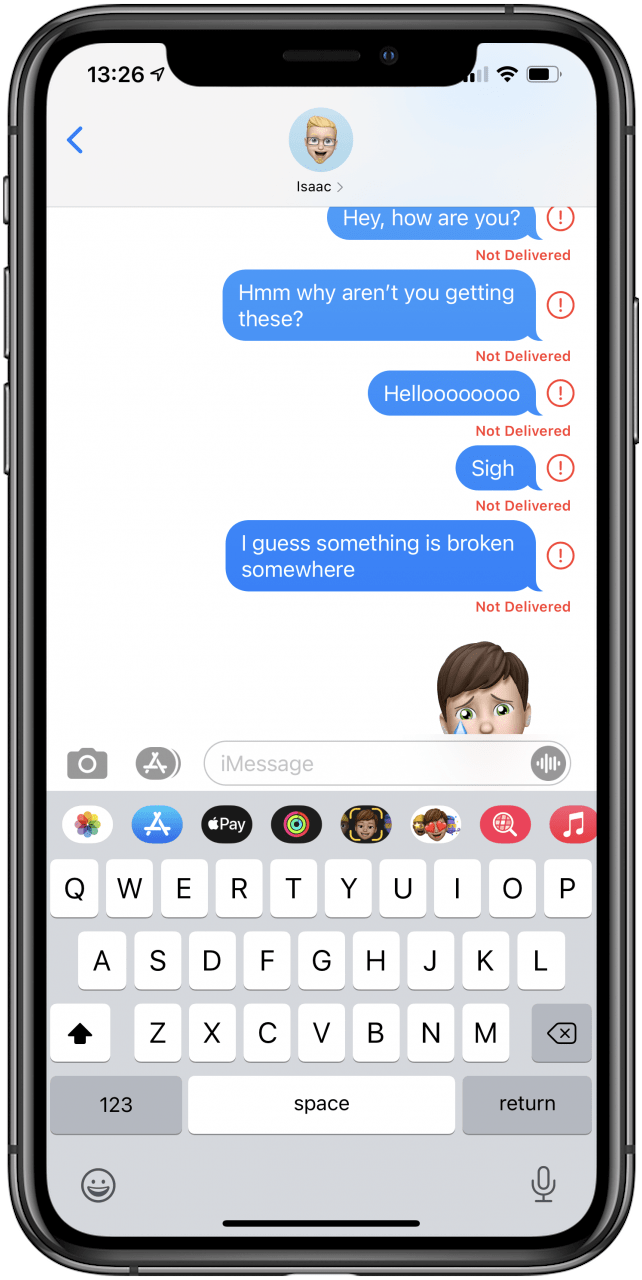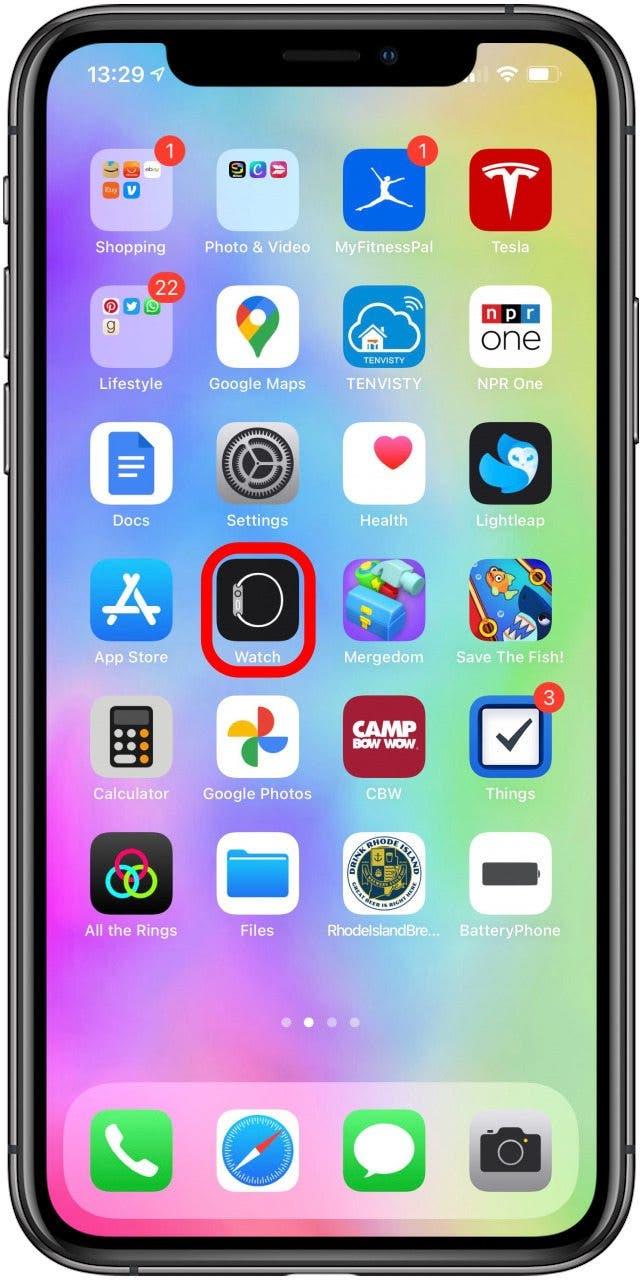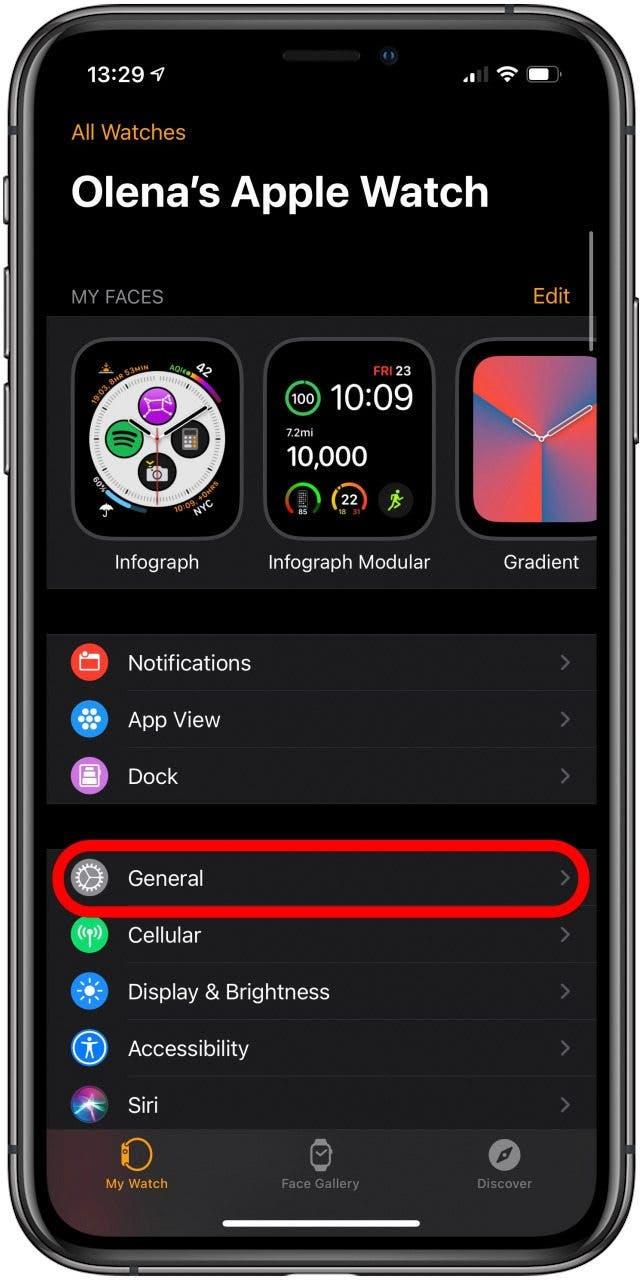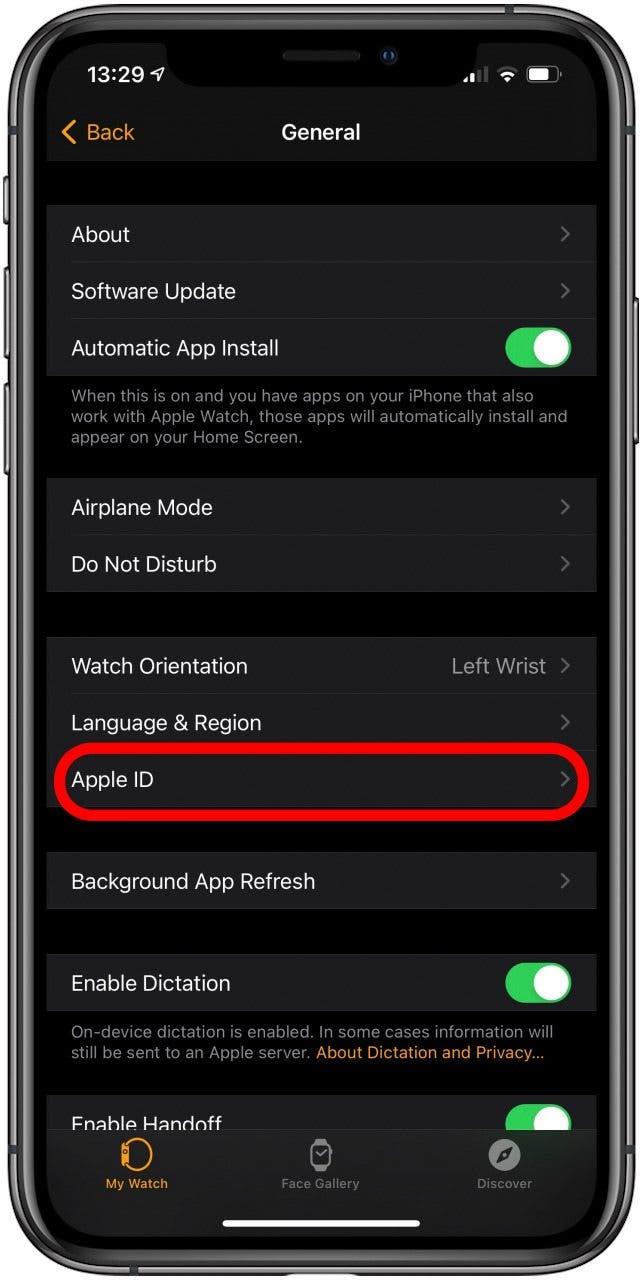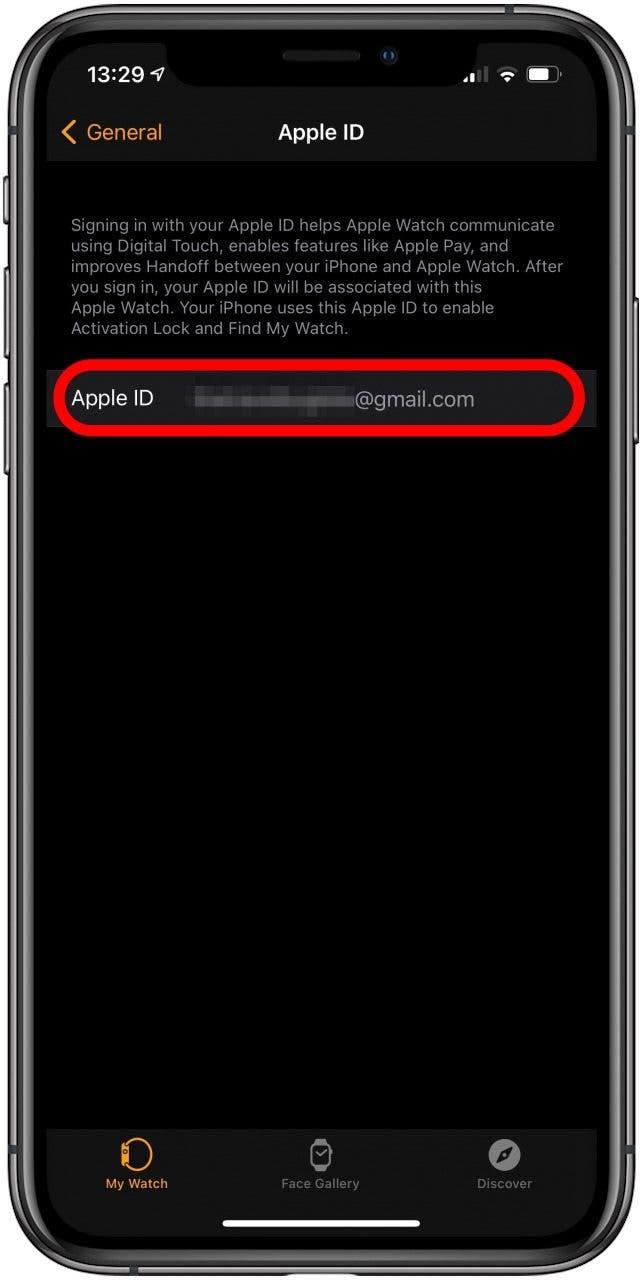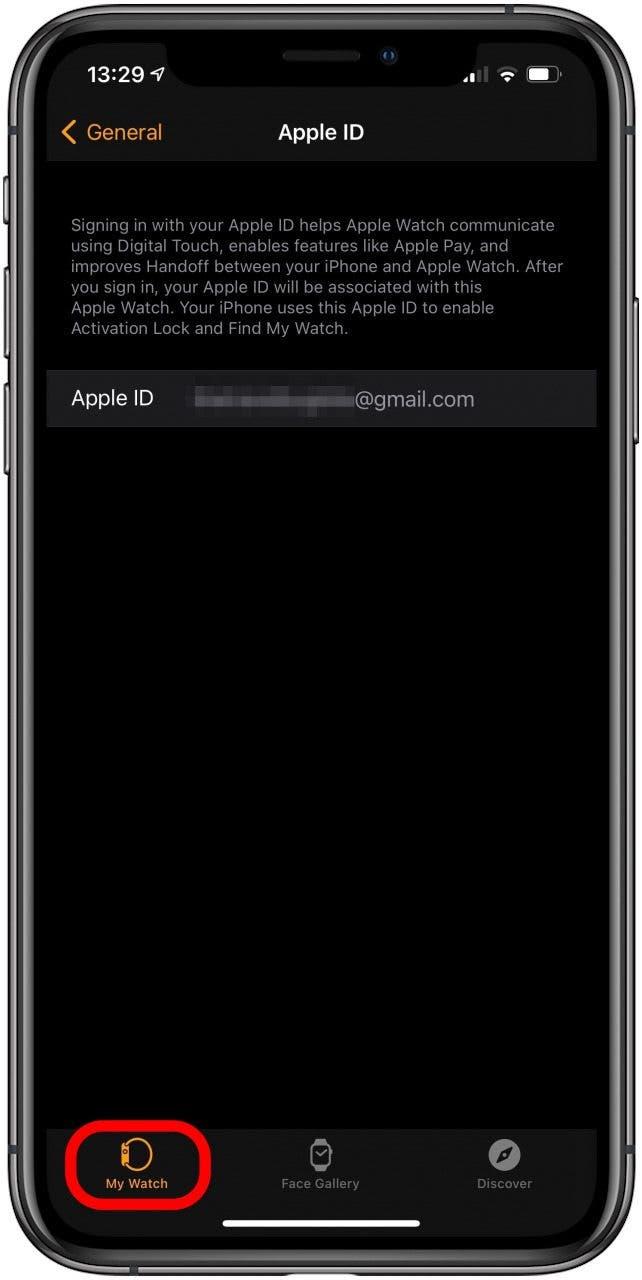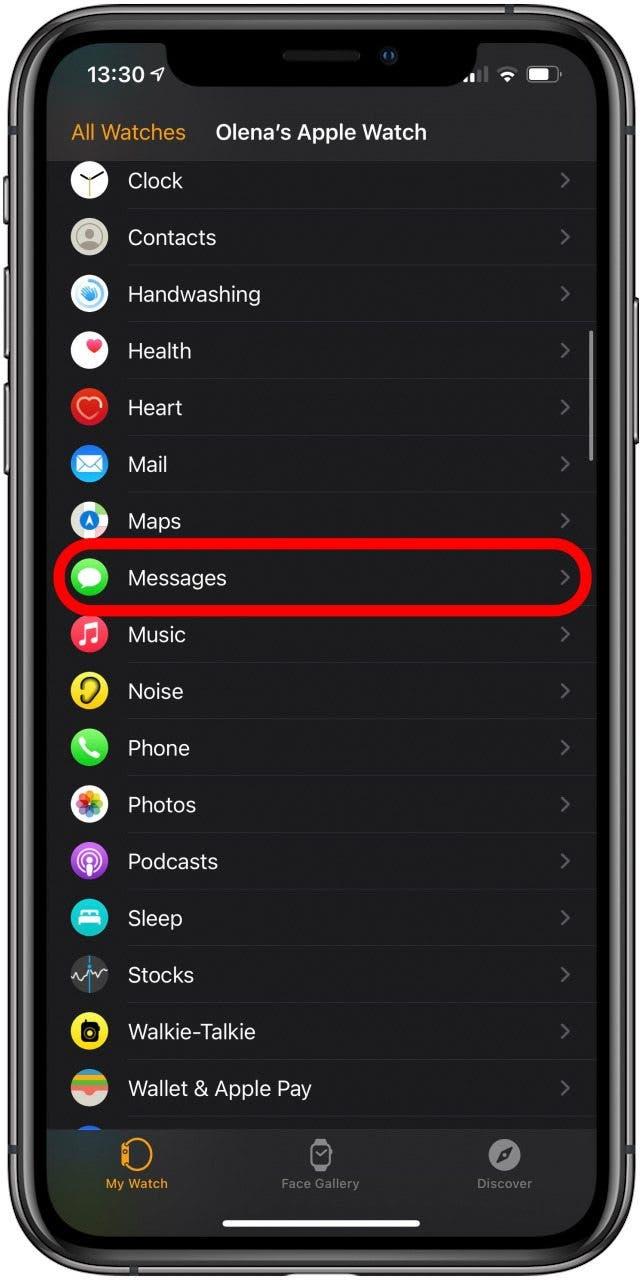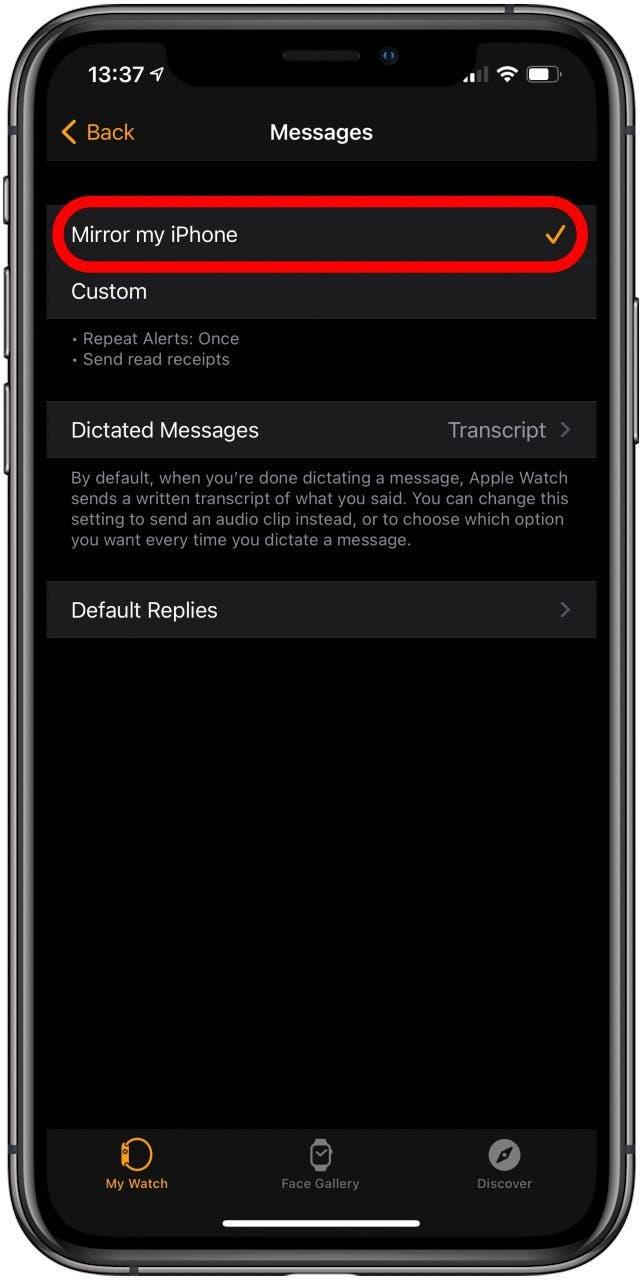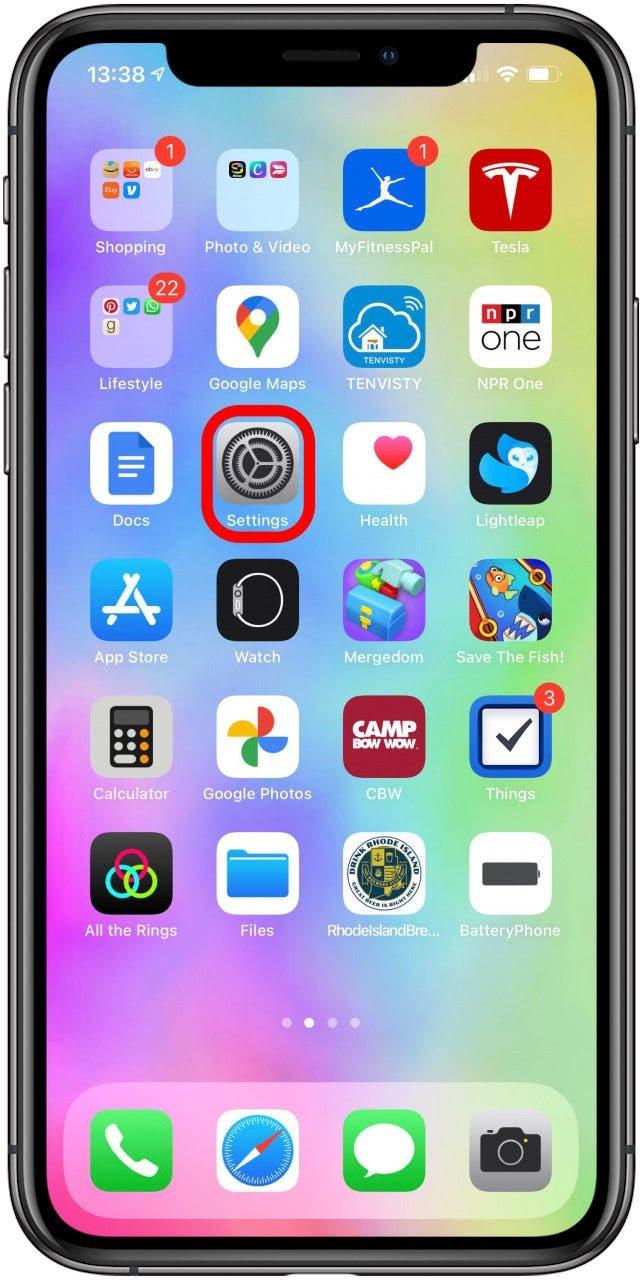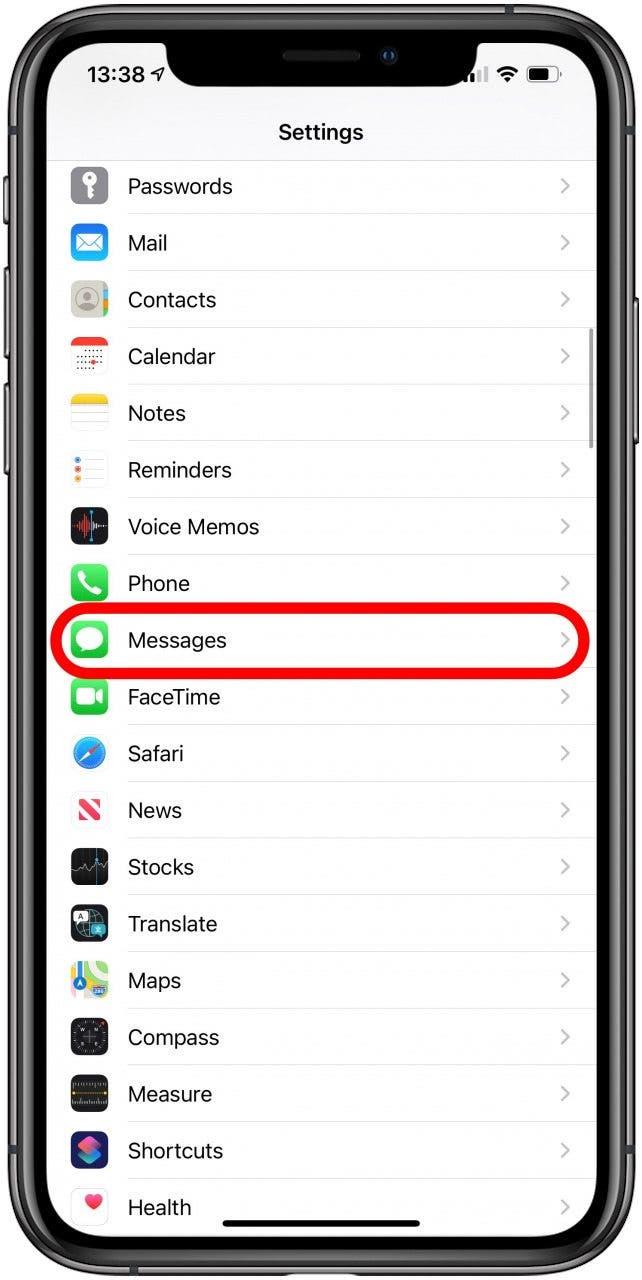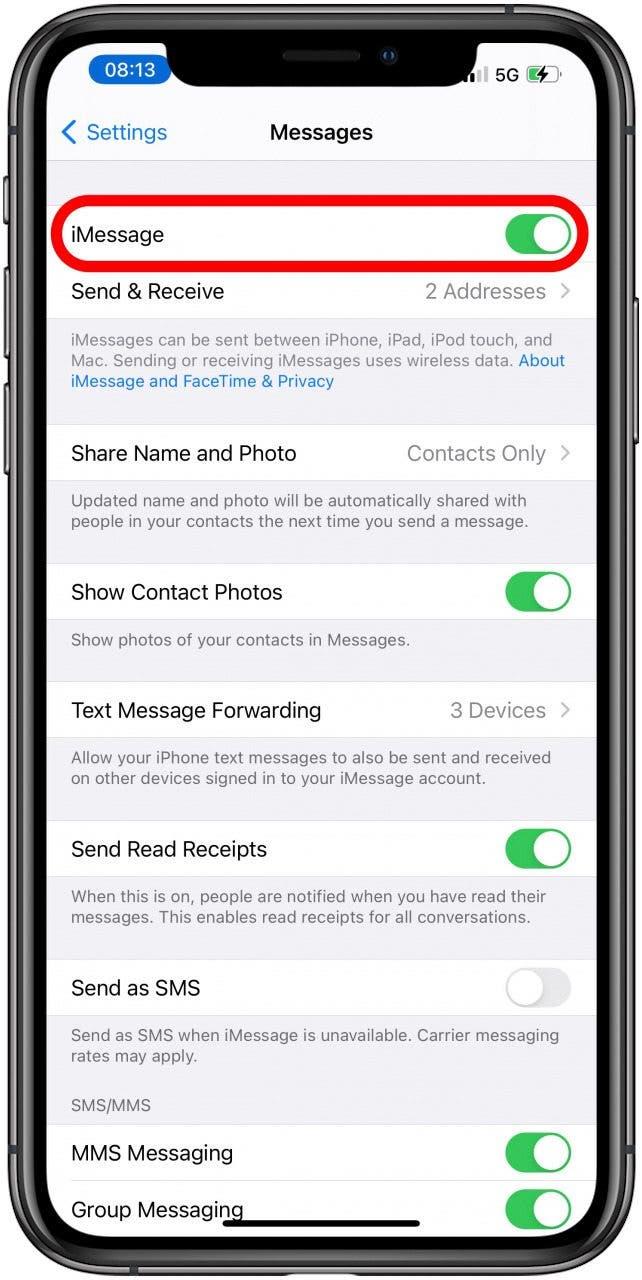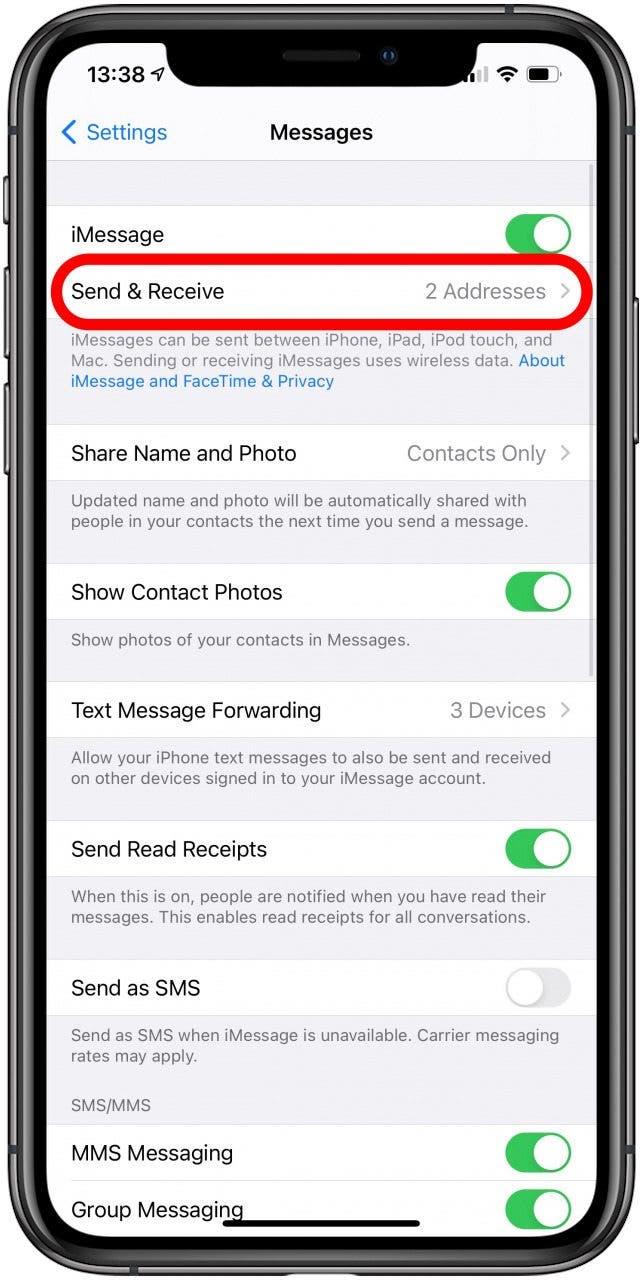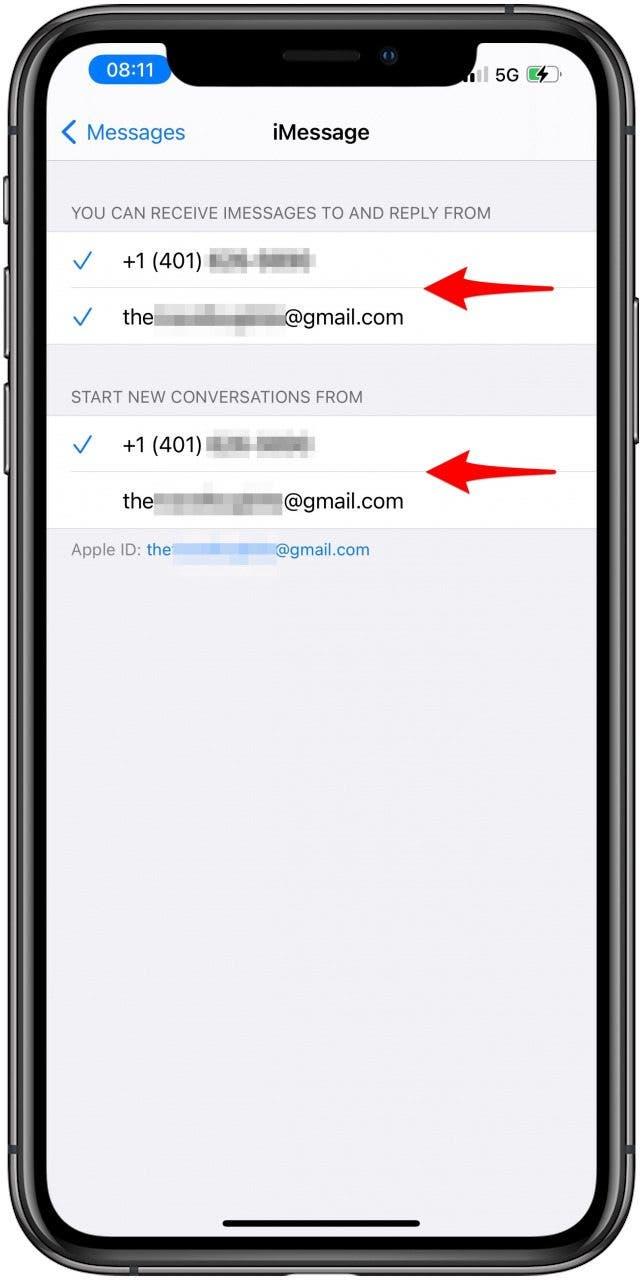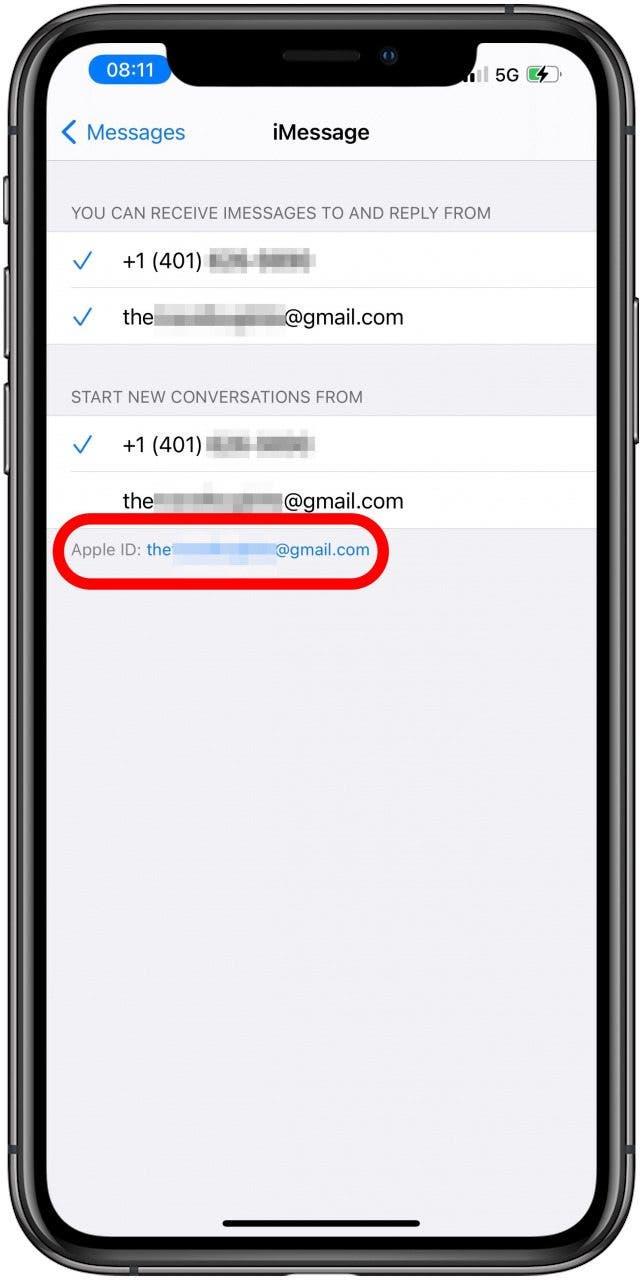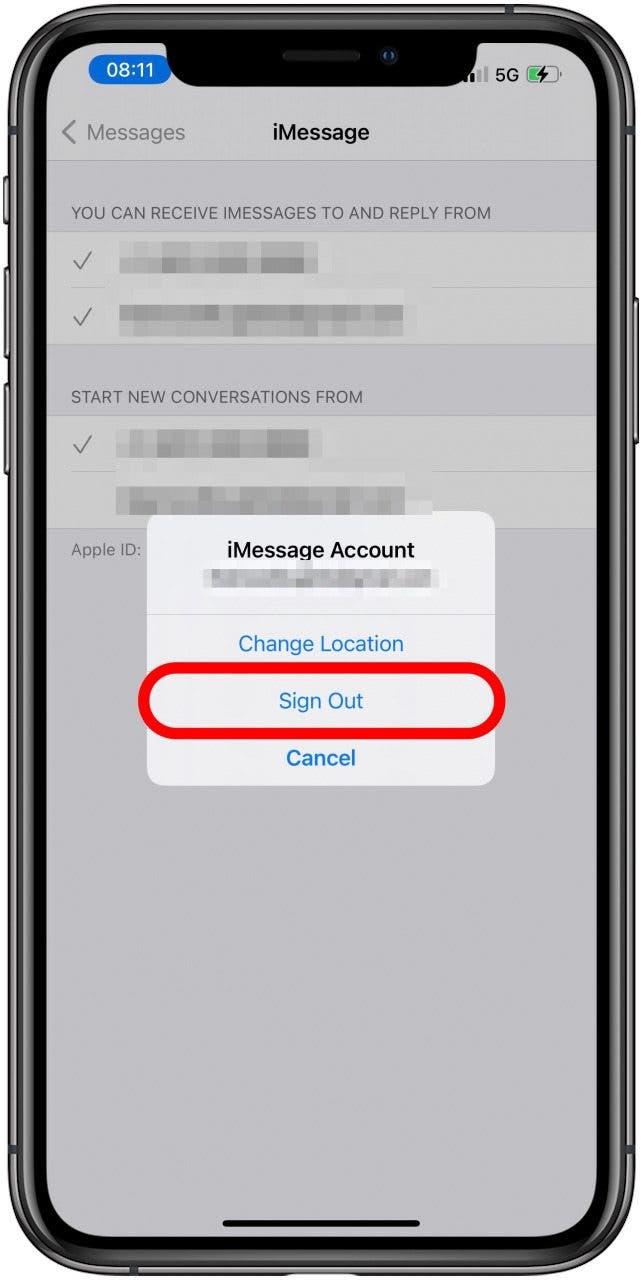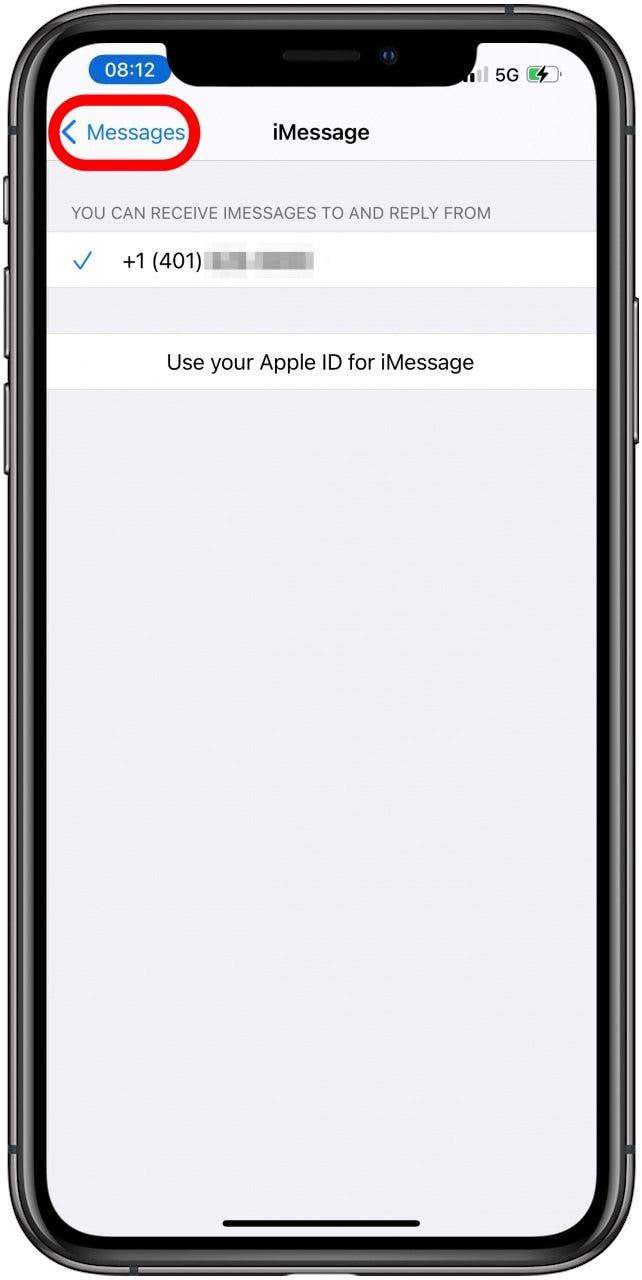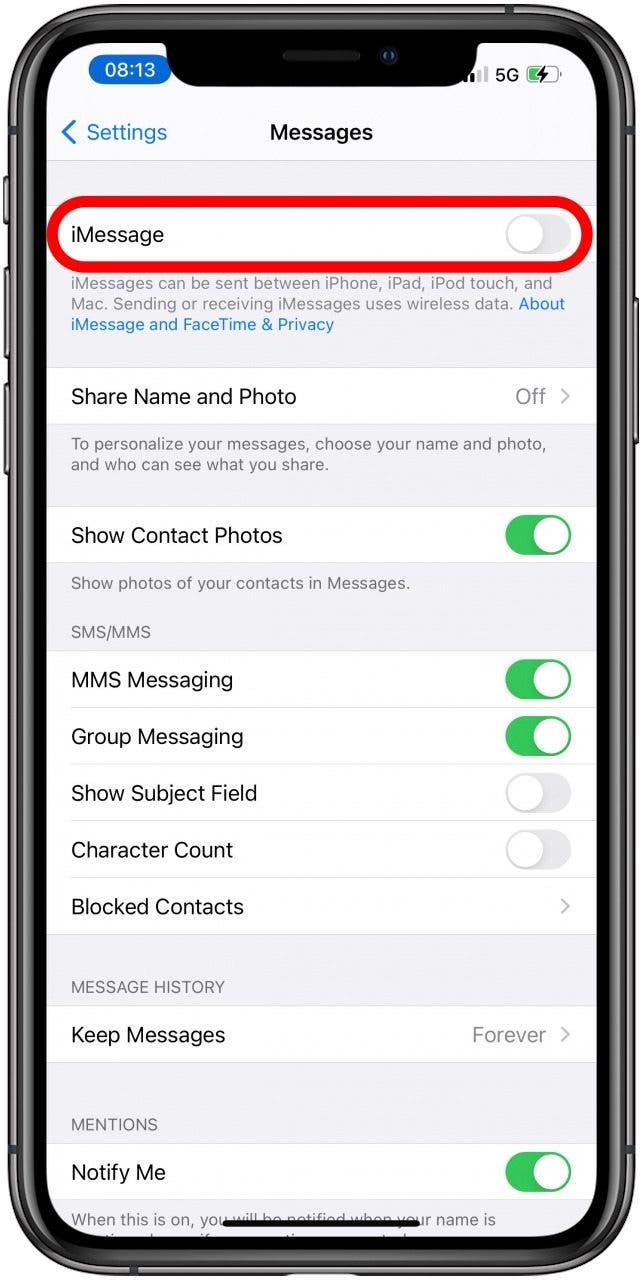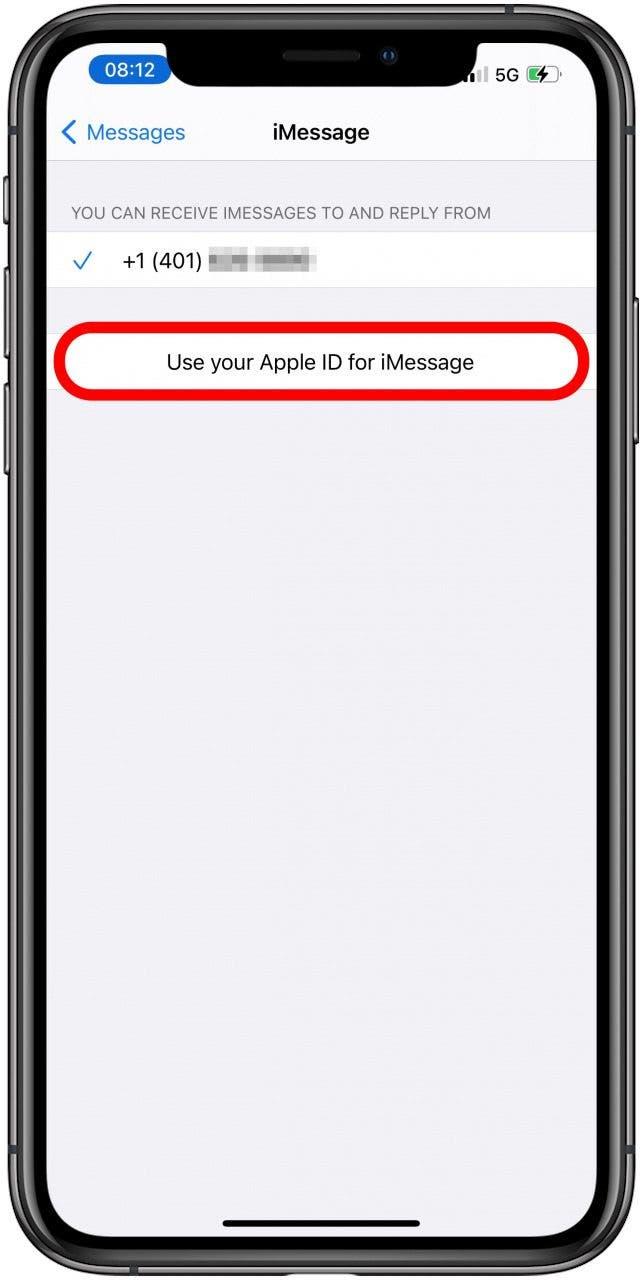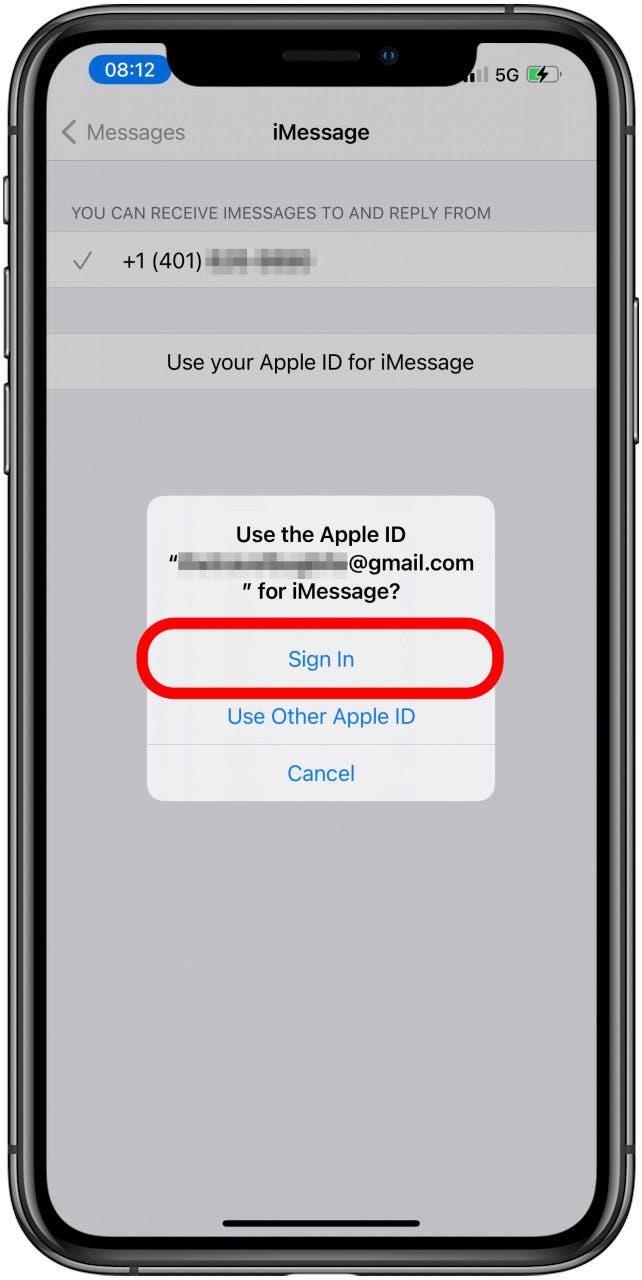Apple Watch’ta mesaj yazabilir misiniz? Evet! Ancak bazen kısa mesaj gönderebilmenizi, alabilmenizi ve okuyabilmenizi engelleyen bir sorun olabilir. Apple Watch’ınız ve iPhone’unuz arasındaki bağlantı sorunları, yazılım hataları ve bir senkronizasyon hatası suçlu olabilir, ancak bunların giderilmesi kolaydır.
Apple Watch Metinleri Alamıyor Sorunlarını Giderme
Apple Watch’unuz mesaj alamıyor veya gönderemiyorsa sorunu gidermek için uygulayabileceğiniz birkaç adım vardır. Apple Watch’ınız hakkında daha fazla bilgi edinmek için ücretsiz Günün İpucu bültenimize kaydolun.
- Saat kadranınızın altından yukarı kaydırarak Apple Watch’ınızda Kontrol Merkezi‘ni açın.
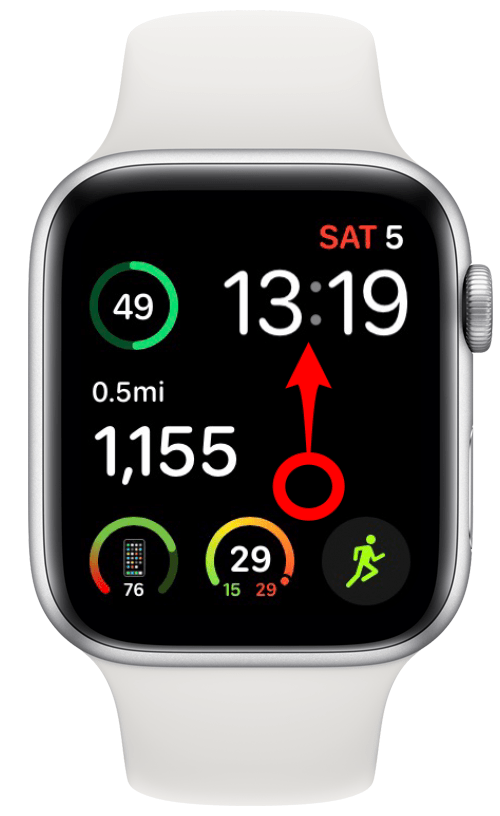
- Ne Uçak Modu ne de Rahatsız Etmeyin Modu‘nun açık olmadığından emin olun.

- Yalnızca Wi-Fi özellikli bir saatiniz varsa, Wi-Fi’nin açık olduğundan ve telefonunuzun kapsama alanında olduğundan emin olun. Wi-Fi ve hücresel saatiniz varsa, hücreselin açık olduğundan emin olun.

- iPhone’unuza bir metin göndermeyi deneyin; bu işe yaramazsa, hücresel sağlayıcınızla ilgili sorunlar yaşıyor olabilirsiniz veya ölü bir bölgede olabilirsiniz.

- Bağlantınız iyi görünüyorsa iPhone’unuzda Watch uygulamasını açarak Apple Kimliğinizle giriş yaptığınızdan emin olun.

- Saatim sekmesinde, Genel‘e dokunun.

- Apple Kimliği‘ne dokunun.

- Doğru e-posta adresini görürseniz, oturum açmışsınız demektir.

- iPhone’unuzdaki Watch uygulamasındayken, iMessage’ınızın açık olup olmadığını kontrol ettiğinizden emin olun. Saatim‘e dokunun.

- Mesajlar‘a dokunun.

- iPhone’umu Yansıt‘ın işaretli olduğundan emin olun.

- Ardından, iPhone’unuzda Ayarlar‘ı açın.

- Mesajlar‘ı açın.

- iMessage‘ın açık olduğundan emin olun.

- Ardından, Gönder ve Al‘a dokunun.

- Yeni görüşme başlat altında aynı Apple Kimliğini kullandığınızdan emin olun ve Mesajlar ayarlarında iMessage alabilir ve buradan yanıt alabilirsiniz.

- Hâlâ çalışmıyorsa, Gönder ve Al altında Apple Kimliğinize dokunarak iMessage’dan çıkış yapmayı deneyin.

- Çıkış Yap‘a dokunun.

- Mesajlar‘a dokunarak geri dönün.

- iMessage‘ı kapatın ve birkaç saniye bekleyin.

- iMessage‘ı tekrar açın.

- Gönder ve Al‘a dokunun.

- iMessage için Apple Kimliğinizi kullanın‘a dokunun.

- Oturum Aç‘a dokunun.

- Hala çalışmıyorsa, hem Apple Watch’unuzu hem de iPhone’unuzu yeniden başlatmayı deneyin. Apple Watch’unuzu yeniden başlatmak için kapatın ve ardından tekrar açın.
- Son olarak, hâlâ sorun yaşıyorsanız, hem Apple Watch’unuzun hem de iPhone’unuzun en son yazılımı çalıştırdığını kontrol edin. Güncellemeler, Apple Watch’unuzun mesaj almasını engelleyebilecek yaygın hata düzeltmelerini içerir.
- Bunların hiçbiri işe yaramazsa, bir yazılım sorunu olabileceğinden doğrudan Apple Destek ile iletişime geçin. Bunu okuyarak Apple’ın Standart Garantisinin Apple Watch’unuzu kapsayıp kapsamadığını öğrenin.
Artık Apple Watch’ta metin bildirimleri alamama sorununu nasıl gidereceğinizi bildiğinize göre! Her şey gerektiği gibi çalıştığında, sizi bir Apple yapacak ipuçlarını ve püf noktalarını öğrenin. Profesyonel mesajlaşmayı izleyin. Hatta sana Apple Watch’ta nasıl klavye alınacağını öğreteceğim! Ardından, metinleri toplu olarak nasıl sileceğinizi veya yeni Apple Watch klavyesi (yalnızca Apple Watch 7)